Win10怎么设置专用网络 Win10怎么设置公用网络
为了保证我们系统的上网安全,我们的电脑需要在不同场合下设置不同类型的网络类型。不过对于刚刚使用win10系统的用户来说,可能还不大清楚设置流程。接下来,七达网下载小编就向大家介绍Win10系统下该如何设置专用网络和公用网络。
- 2015-11-10win10蓝屏修复工具 1.0
Win10如何设置专用网络和公用网络
1、打开左下角的开始菜单,找到设置
2、打开设置界面或者按Win+I组合键打开设置界面,打开后点击“网络和Internet”;
3、在网络和Internet界面,点击左侧“拔号”(有些是以太网),在右侧窗口点击“宽带连接”,选择高级选项
4、在高级选项界面,将“查找设备和内容”,设置成“开”的话,网络类型便是“专用网络”;设置成“关”的话,网络类型便是“公用网络”;
5、设置为“开”就完成了
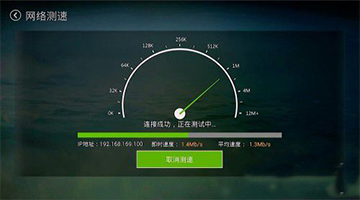 网络测速软件
网络测速软件七达网速测试软件下载专区提供了最全面最好用的网络测速软件免费下载和网速测试 电信,网速测试 联通,网速测试 网通等诸多网速测试器大全下载。
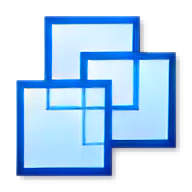
网站测速小工具PC客户端 1.1 桌面版
251 KB |01-05
网站测速小工具绿色版 1.1 便携版
251 KB |01-05
360宽带测速器 6.0 绿色版
2.66 MB |11-07
魔方测速 1.05 绿色版
463 KB |07-29
360网速测试器 1.0 免费版
1023 KB |06-22
软媒测速 1.05 绿色免费版
463 KB |05-19
中国电信宽带测速 2.5.1.2 绿色版
1.47 MB |05-16
小汉堡在线网速测试软件 1.1 绿色免费版
1.09 MB |03-27
相关文章
- win10技术预览版Build 10041所有版本[含简体中文]发布
- Win10预览版10130自制中文ISO镜像发布(含安装密钥)
- win10预览版10130中文ISO镜像发布(含产品密钥)
- win10预览版10135自制ISO镜像文件发布
- win10预览版10134ISO镜像文件发布(附中文语言包)
- win10预览版10134自制中文ISO镜像文件发布(含安装密钥)
- win10预览版10147自制中文版ISO镜像文件发布(含安装密钥)
- Win10预览版10151简体中文ISO镜像发布(含激活密钥)
- win10预览版10158自制中文ISO镜像发布(含安装密钥)
- win10预览版10159自制中文ISO镜像发布(含安装密钥)
 Win10迅雷崩溃补丁 1.0 免费版
Win10迅雷崩溃补丁 1.0 免费版 杂类工具 / 5.3 MB
 Win10小工具 1.5.5.0
Win10小工具 1.5.5.0 系统其它 / 1.6 MB
 WIN10开始菜单美化工具 1.1.0
WIN10开始菜单美化工具 1.1.0 系统其它 / 33.6 MB
 Never10 1.0.0
Never10 1.0.0 系统其它 / 81 KB
 驱动精灵WIN10版 3.16.523.1008
驱动精灵WIN10版 3.16.523.1008 系统优化 / 952 MB


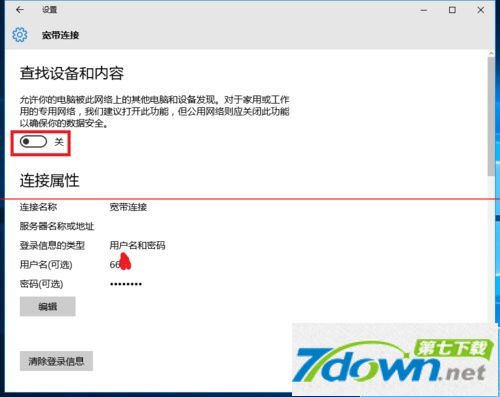



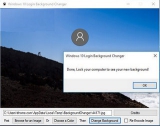

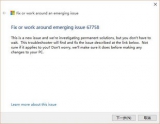

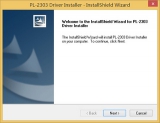

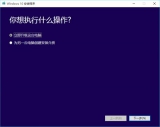

软件评论
请自觉遵守互联网相关政策法规,评论内容只代表网友观点,与本站立场无关!